Windows 11 23H2를 수동으로 업그레이드하는 방법은 무엇입니까? Win11 23H2에 대한 업데이트를 수동으로 얻는 방법은 무엇입니까?
PHP 편집기에서 Windows 11 버전 23H2를 수동으로 업그레이드하는 방법을 알려드립니다. Windows 11 23H2는 Microsoft에서 출시한 최신 운영 체제 버전이지만 모든 사용자가 즉시 업데이트를 받을 수 있는 것은 아닙니다. 새로운 기능과 개선 사항을 조기에 경험하고 싶다면 수동으로 업데이트를 받아볼 수 있습니다. 이 문서에서는 Windows 11 23H2 버전으로 성공적으로 업그레이드하는 데 도움이 되는 몇 가지 수동 업그레이드 방법을 소개합니다. 걱정할 필요가 없습니다. 작업이 간단하고 이해하기 쉬우므로 새로운 Windows 11 경험을 최대한 빨리 즐길 수 있습니다. 지금 시작해 보세요!
Win11 23H2용 업데이트를 수동으로 구하는 방법은 무엇입니까?
방법 1:
1. [Win + i] 키 조합을 눌러 설정을 열고, 왼쪽에서 [Windows 업데이트]를 선택한 후, [Windows Insider 프로그램(Windows 미리보기 버전을 다운로드하여 새로운 기능에 대한 정보를 공유하세요. 및 업데이트된 피드백)].

2. 그런 다음 Windows 참가자 프로그램 가입 뒤에 있는 [지금 사용해 보기] 버튼을 클릭하세요.

3. 프로그램 가입 창에 계정을 연결하고 Microsoft 계정과 비밀번호를 입력하세요.
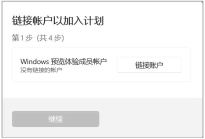
4. Microsoft 계정으로 성공적으로 로그인한 후, 인사이더 채널 선택에서 [베타 채널(권장)]을 선택하고 [계속]을 클릭하세요.

5. 팝업 창에서 [계속]을 클릭하여 기기에 적용되는 계약을 확인하세요.

6. 완료하려면 이 장치를 다시 시작하세요 팝업창에서 [지금 다시 시작]을 클릭하세요.

컴퓨터가 다시 시작된 후 Windows 업데이트로 이동하여 업데이트 확인을 클릭하면 Win11 23H2 푸시를 받을 수 있습니다.
방법 2:
이의제기 방법이 실패할 경우 아래 권장 시스템을 직접 클릭하여 설치할 수 있습니다.
【Win11 최신 23H2 순수 버전 이미지 V2023】
【Win11 23h2 게임 미화 순수 버전 X64 V2023】
【Windows11 23H2 홈 중국어 버전 OEM 이미지 다운로드 V2023】

위 내용은 Windows 11 23H2를 수동으로 업그레이드하는 방법은 무엇입니까? Win11 23H2에 대한 업데이트를 수동으로 얻는 방법은 무엇입니까?의 상세 내용입니다. 자세한 내용은 PHP 중국어 웹사이트의 기타 관련 기사를 참조하세요!
 파일 탐색기에서 기본보기를 변경하는 방법 (Windows 11)May 09, 2025 pm 02:02 PM
파일 탐색기에서 기본보기를 변경하는 방법 (Windows 11)May 09, 2025 pm 02:02 PMWindows 11 파일 탐색기 사용자 정의 : 선호하는보기 설정 및 저장을위한 안내서 파일 탐색기의 기본보기에 지쳤습니까? 이 안내서는 L이든 Windows 11에서 선호하는 폴더보기를 쉽게 변경하고 영구적으로 저장하는 방법을 보여줍니다.
 Fedora 42는 Linux 용 Windows 하위 시스템에 합류합니다May 09, 2025 am 03:01 AM
Fedora 42는 Linux 용 Windows 하위 시스템에 합류합니다May 09, 2025 am 03:01 AMLinux의 경계를 밀기 : 비정상적인 응용 프로그램 탐색. 물론 순전히 재미를 위해. 게시물 7 기술적으로 호환 가능한 Linux 배포에 대한 WSL 이미지를 만들 수 있습니다. 그러나 공식적으로 지원되는 이미지는 상당히 부드러운 e를 제공합니다
 제목 표시 줄을 클릭 할 수 없을 때 창을 이동하는 방법May 09, 2025 am 01:03 AM
제목 표시 줄을 클릭 할 수 없을 때 창을 이동하는 방법May 09, 2025 am 01:03 AM응용 프로그램이 예기치 않게 화면 가장자리를 넘어 확장되면 타이틀 바에 액세스하는 것은 불가능 해집니다. 이것은 특히 듀얼 모니터에서 일반적이지만 단일 디스플레이에서도 발생할 수 있습니다. 이 안내서는 제어를 회복하기위한 솔루션을 제공합니다
 이 한정판 'Skeleton'HDD는 바이트를 작성하는 방법을 보여줍니다.May 08, 2025 pm 09:04 PM
이 한정판 'Skeleton'HDD는 바이트를 작성하는 방법을 보여줍니다.May 08, 2025 pm 09:04 PM한정판 하드 드라이브 인 HD-SKL은 버팔로의 1998 년 스켈레톤 하드 디스크에서 현대적인 인물입니다. 명확한 아크릴 케이스가있는 4.3GB 드라이브 원본은 500 대의 제한된 실행으로 생산되었습니다. 버팔로는 1978 년 Melco 3533 턴테이블 AS를 인용합니다
 New Surface Pro는 Pro를 느끼지 않습니다May 08, 2025 am 06:01 AM
New Surface Pro는 Pro를 느끼지 않습니다May 08, 2025 am 06:01 AMNew Surface Pro : 물러서? Microsoft의 최신 Surface Pro는 2 개의 USB-C 포트, 지원 충전, USB 3.2 데이터 전송 및 DisplayPort 1.4A (60Hz에서 최대 2 개의 4K 모니터)를 통해 연결성을 제공합니다. 그러나 장치는 전원 광고없이 배송됩니다
 Microsoft는 새로운 표면 노트북으로 MacBook Air에 도전합니다May 08, 2025 am 03:02 AM
Microsoft는 새로운 표면 노트북으로 MacBook Air에 도전합니다May 08, 2025 am 03:02 AMMicrosoft의 최신 표면 노트북은 MacBook Air와 경쟁하는 것을 목표로하지만 주목할만한 타협이 있습니다. Surface Connect 포트가 없으면 이전 모델과의 상당한 이탈이 발생하여 Thunderbolt 및 USB Do의 증가하는 유병률이 반영됩니다.
 Eclipse의 SVN 플러그인이 항상 암호 입력을 요구하는 문제를 해결하십시오.May 07, 2025 pm 05:03 PM
Eclipse의 SVN 플러그인이 항상 암호 입력을 요구하는 문제를 해결하십시오.May 07, 2025 pm 05:03 PM1. 배경 최근 SVN 플러그인을 사용하여 Eclipse에서 원격 창고 코드를 관리 할 때 암호를 입력하라는 프롬프트는 항상 암호를 입력하라는 메시지가 표시됩니다. 열심히 일한 후 마침내 문제를 해결하고 ~ 2와 공유했습니다. SVN 플러그인의 비밀번호 메커니즘과 문제의 원인 분석. SVN 플러그인을 처음으로 사용하고 비밀번호를 입력하면 비밀번호를 저장하는 파일이 생성 된 다음 SVN 플러그인은 매번 기본적으로 사용자 이름과 비밀번호 정보를 읽습니다. Eclipse가 시작되면 구성 정보가 자동으로 프로그램 캐시를 읽습니다. SVN의 비밀번호를 수정 한 후에는 다시 로그인 할 수 없으며 비밀번호를 다시 입력 할 프롬프트가 없습니다. 현재 관련 구성 파일을 삭제하고 SVN 플러그인이 암호를 다시 입력하라는 메시지를 표시 할 수 있습니다. 그러나 EC
 Win8 시스템 세부 사항 단계를 복원하는 방법May 07, 2025 pm 05:00 PM
Win8 시스템 세부 사항 단계를 복원하는 방법May 07, 2025 pm 05:00 PMWindows 8에서 시스템 복원을 시작하는 단계는 다음과 같습니다. 1. Windows Key X를 눌러 바로 가기 메뉴를 엽니 다. 2. "제어판"을 선택하고 "시스템 및 보안"을 입력하고 "시스템"을 클릭하십시오. 3. "시스템 보호"를 선택하고 "시스템 복원"을 클릭합니다. 4. 관리자 암호를 입력하고 복원 지점을 선택하십시오. 적절한 복원 지점을 선택할 때 문제가 발생하기 전에 복원 지점을 선택하거나 시스템이 제대로 실행되는 특정 날짜를 기억하는 것이 좋습니다. 시스템 복원 프로세스 중에 "시스템 복원이 완료 될 수 없다"는 경우 다른 복원 지점을 시도하거나 "SFC/Scannow"명령을 사용하여 시스템 파일을 복구 할 수 있습니다. 복원 후 시스템 작동 상태를 확인하고 소프트웨어를 다시 설치하거나 구성하고 데이터를 다시 찾아 정기적으로 새로운 복원 지점을 만들어야합니다.


핫 AI 도구

Undresser.AI Undress
사실적인 누드 사진을 만들기 위한 AI 기반 앱

AI Clothes Remover
사진에서 옷을 제거하는 온라인 AI 도구입니다.

Undress AI Tool
무료로 이미지를 벗다

Clothoff.io
AI 옷 제거제

Video Face Swap
완전히 무료인 AI 얼굴 교환 도구를 사용하여 모든 비디오의 얼굴을 쉽게 바꾸세요!

인기 기사

뜨거운 도구

Dreamweaver Mac版
시각적 웹 개발 도구

Eclipse용 SAP NetWeaver 서버 어댑터
Eclipse를 SAP NetWeaver 애플리케이션 서버와 통합합니다.

SublimeText3 중국어 버전
중국어 버전, 사용하기 매우 쉽습니다.

맨티스BT
Mantis는 제품 결함 추적을 돕기 위해 설계된 배포하기 쉬운 웹 기반 결함 추적 도구입니다. PHP, MySQL 및 웹 서버가 필요합니다. 데모 및 호스팅 서비스를 확인해 보세요.

DVWA
DVWA(Damn Vulnerable Web App)는 매우 취약한 PHP/MySQL 웹 애플리케이션입니다. 주요 목표는 보안 전문가가 법적 환경에서 자신의 기술과 도구를 테스트하고, 웹 개발자가 웹 응용 프로그램 보안 프로세스를 더 잘 이해할 수 있도록 돕고, 교사/학생이 교실 환경 웹 응용 프로그램에서 가르치고 배울 수 있도록 돕는 것입니다. 보안. DVWA의 목표는 다양한 난이도의 간단하고 간단한 인터페이스를 통해 가장 일반적인 웹 취약점 중 일부를 연습하는 것입니다. 이 소프트웨어는





